Si vous souhaitez diffuser du contenu multimédia sur votre appareil via Internet, vous aurez besoin d’un fournisseur MEILLEUR IPTV. Internet Protocol TV est le processus d’obtention de chaînes de télévision en direct sur Internet. Vous n’avez besoin d’aucun fournisseur de télévision par câble ou par satellite pour diffuser des chaînes de télévision en direct. De même, nous avons des lecteurs IPTV qui vous permettent de diffuser des chaînes de télévision en direct sur n’importe quel appareil de votre choix à l’aide d’URL M3U ou de l’API Xtream Codes. Ici, nous allons discuter d’un lecteur IPTV spécialement conçu pour les produits iOS appelé iPlay IPTV Player.
iPlay IPTV est l’une des meilleures applications iOS IPTV pour Apple TV ou iPhone, Smartphone, Firestick et autres appareils intelligents. Cet IPTV est convivial et prend en charge plusieurs formats de listes de lecture, y compris les codes M3U et Xtream. Ce lecteur IPTV possède plusieurs fonctionnalités telles que la prise en charge EPG, la prise en charge des sous-titres et plus encore. Tout ce que vous avez à faire est d’ajouter le lien ou le code de la liste de lecture du fournisseur pour diffuser le contenu vidéo. Cet IPTV vous permet également de diffuser du contenu depuis votre smartphone vers n’importe quel appareil intelligent. iPlayTV IPTV Player est l’un des lecteurs IPTV fiables qui lit le contenu de votre fournisseur en douceur sans aucune mise en mémoire tampon.
Caractéristiques :
- La fonction de recherche intelligente de ce lecteur IPTV vous permet de trouver facilement du contenu.
- Ajoutez vos films, émissions de télévision et autres contenus vidéo souhaités à votre liste de favoris.
- Réorganiser les favoris
- Il prend en charge le guide électronique des programmes (EPG) de votre fournisseur IPTV.
- Aperçu de la chaîne (doit être activé dans les paramètres)
- Rechercher automatiquement le logo de la chaîne à l’aide du nom de la chaîne
- Interface facile à utiliser et simple
- Vous pouvez diffuser ce lecteur IPTV sur votre téléviseur intelligent ou tout autre appareil souhaité.
- Basé sur VLC et Apple Player (prend en charge la plupart des codecs de streaming)
- Prise en charge de plusieurs pistes audio/sous-titres
- Airplay 2 (nécessite une nouvelle sélection lorsque l’Apple TV sort du mode veille)
- Prise en charge du code Xtream
Comment enregistrer le lecteur iPlay IPTV
Il n’y a pas de processus d’inscription ou d’enregistrement disponible pour le lecteur iPlay IPTV car il s’agit simplement d’un lecteur IPTV et non d’un service IPTV. De plus, l’application est gratuite pour les utilisateurs d’Android et payante pour les utilisateurs d’iOS pour 5,99 $ (paiement unique). Vous pouvez utiliser le fichier APK pour accéder à cette application sur tous les appareils Android à l’exception des smartphones
Comment installer iPlay IPTV Player sur des appareils de streaming
Le lecteur IPTV est accessible sur n’importe quel appareil. Vous pouvez installer l’application dans :
Comment diffuser en continu à l’aide du lecteur IPLAY IPTV sur les appareils IOS
[1] Recherchez l’application iPlay IPTV dans l’App Store.
[2] Achetez et obtenez l’application sur l’App Store (prix – 5,99 $).
[3] Après l’installation, lancez l’application sur votre appareil iOS.
[4] Cliquez sur la vignette Ajouter (+) pour ajouter une nouvelle liste de lecture.

[5] Entrez un nom et des informations d’identification pour la liste de lecture.
[6] Cliquez sur OK pour ajouter la liste de lecture à la liste.
[7] Lisez les titres que vous voulez et profitez de la diffusion en continu sur votre appareil iOS.
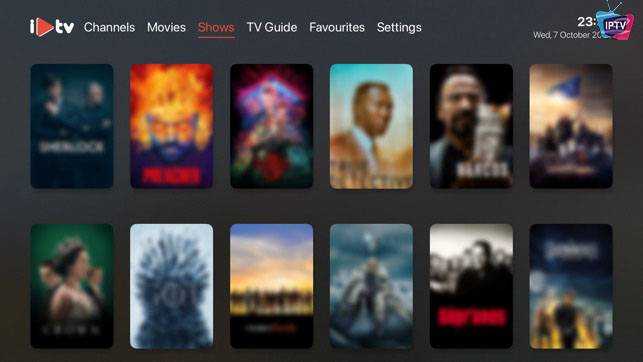
Comment diffuser en continu à l’aide du lecteur IPLAY IPTV sur Apple TV
- Allumez votre Apple TV et connectez-la à Internet.
2.Cliquez ensuite sur App Store à partir de l’écran d’accueil Apple TV.
3. Sur l’App Store, sélectionnez l’option de recherche.
4. Entrez iPlayTV IPTV Player et sélectionnez l’application dans les résultats de la recherche.
5. Cliquez ensuite sur Installer et sélectionnez maintenant Ouvrir pour démarrer l’application.
6. Sélectionnez Ajouter une liste de lecture, puis sélectionnez Liste de lecture à distance.
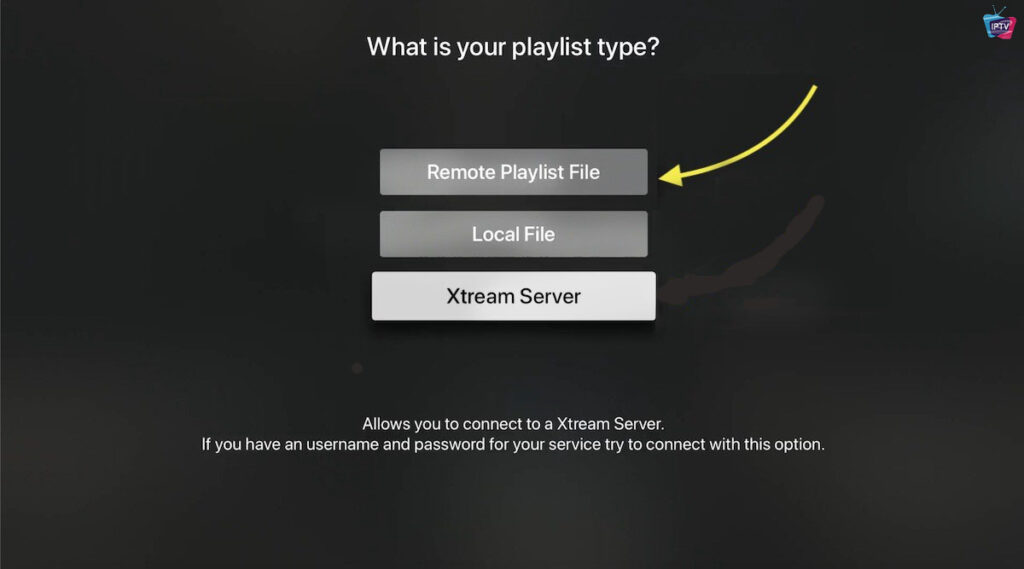
7. Sur l’écran suivant, saisissez le nom et l’URL de la liste de lecture.
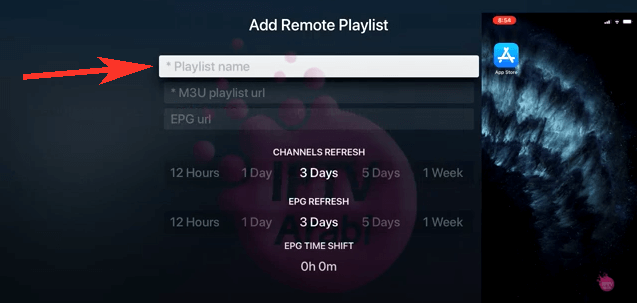
8. Ensuite, connectez-vous avec votre compte IPTV.
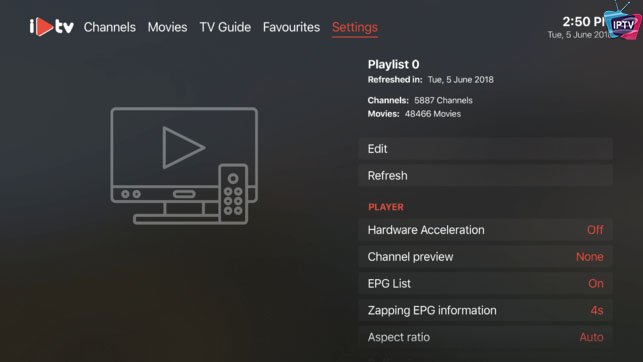
9. La liste de lecture va maintenant commencer à charger le contenu.
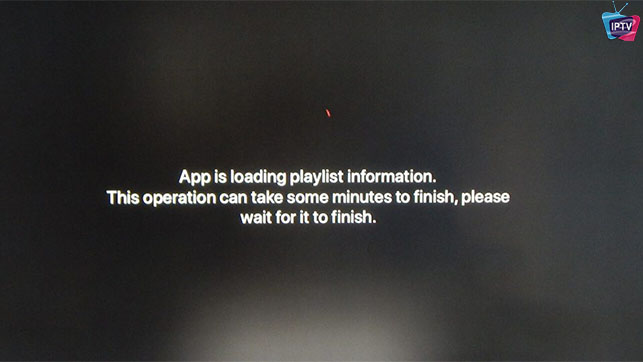
10. Sélectionnez la chaîne que vous souhaitez diffuser.
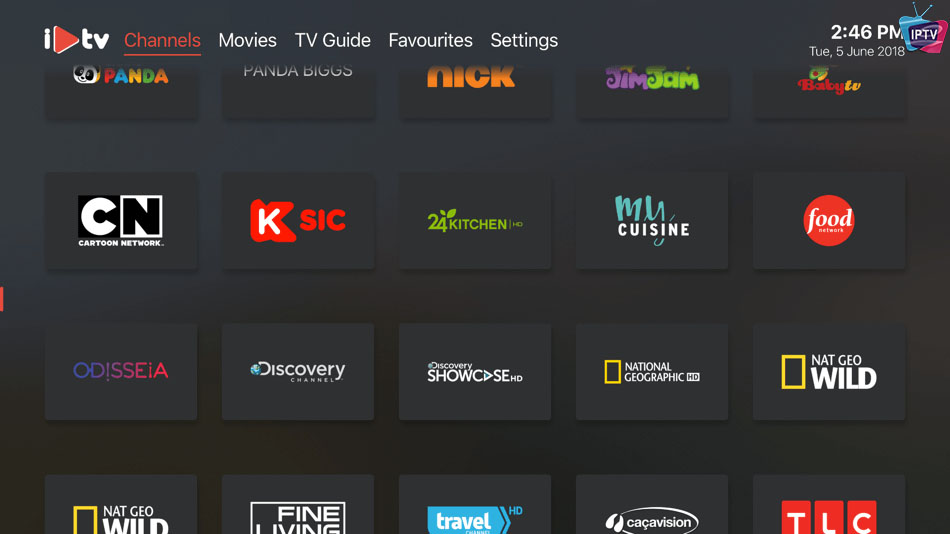
Téléchargez iPlayTV IPTV Player sur les PC Windows et Mac
[1] Sur votre PC, téléchargez et installez Cydia Impactor depuis son site officiel.
[2] Ensuite, téléchargez le fichier apk iPlay IPTV Player à partir du site Web apk de votre choix.
[3] Lancez BlueStacks et connectez-vous à l’émulateur avec vos identifiants Google.
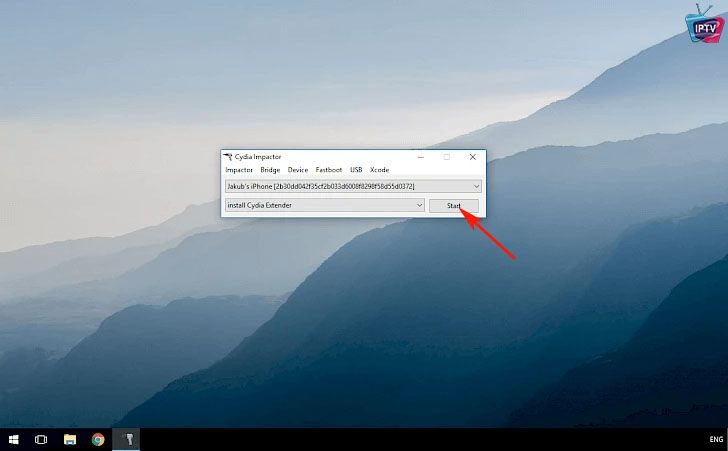
[4] Une fois connecté, cliquez sur l’icône Install APK située dans la barre de menu latérale.
[5] Sélectionnez maintenant le fichier apk iPlay IPTV Player et cliquez sur l’option Ouvrir.
[6] L’application sera installée sur l’émulateur BlueStacks.
[7] Une fois installé, ouvrez l’application et entrez les informations de connexion de votre fournisseur IPTV.
[8] Vous pouvez désormais regarder du contenu IPTV sur votre PC Windows ou Mac.
Installer iPlayTV IPTV Player sur les appareils Android
[1] Sur votre appareil Android, accédez à Paramètres et appuyez sur Sécurité.
[2] Trouvez l’option Sources inconnues et cliquez sur la bascule à côté.
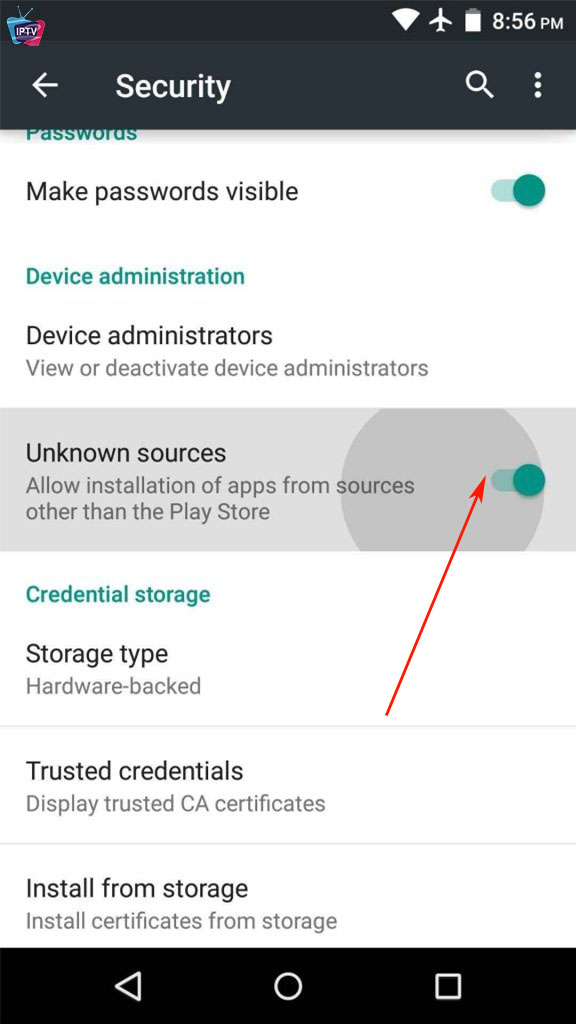
[3] Ensuite, lancez un navigateur sur votre appareil Android.
[4] Tapez iPlay IPTV Player apk dans la barre de recherche et sélectionnez n’importe quel site Web apk dans les résultats de la recherche.
[5] Cliquez sur le bouton de téléchargement pour télécharger le fichier apk.
[6] Accédez à la section Téléchargements de votre appareil Android et cliquez sur le fichier apk.
[7] Cliquez sur le bouton Installer sur la page Installer.
[8] Après avoir installé l’application, ouvrez-la et entrez les informations de connexion de votre fournisseur IPTV.
[9] Appuyez sur CONNECT et attendez que le contenu se charge.
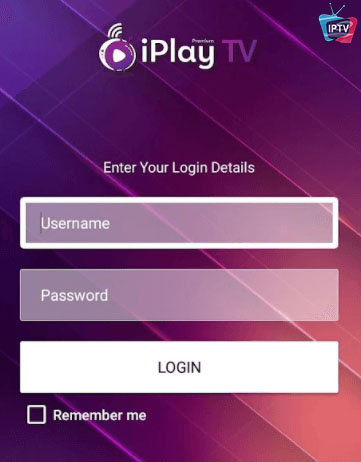
[10] Une fois chargé, vous pouvez diffuser des films et des émissions de télévision à partir de fournisseurs IPTV sur iPlayTV Player.
Obtenez iPlayTV IPTV Player sur Smart TV
[1] Allumez votre PC et ouvrez un navigateur Web.
[2] Trouvez le fichier iPlayTV Player Apk et téléchargez-le.
[3] Insérez la clé USB dans votre PC et transférez le fichier apk sur la clé USB.
[4] Après avoir transféré les fichiers, éjectez la clé USB de votre PC.
[5] Insérez la clé USB dans le port HDMI de la Smart TV. Ensuite, activez les sources inconnues sur votre Smart TV.
Allez dans Paramètres >> Cliquez sur Préférences de l’appareil >> Sélectionnez Sécurité et restrictions >> Cliquez sur Sources inconnues >> Activer.
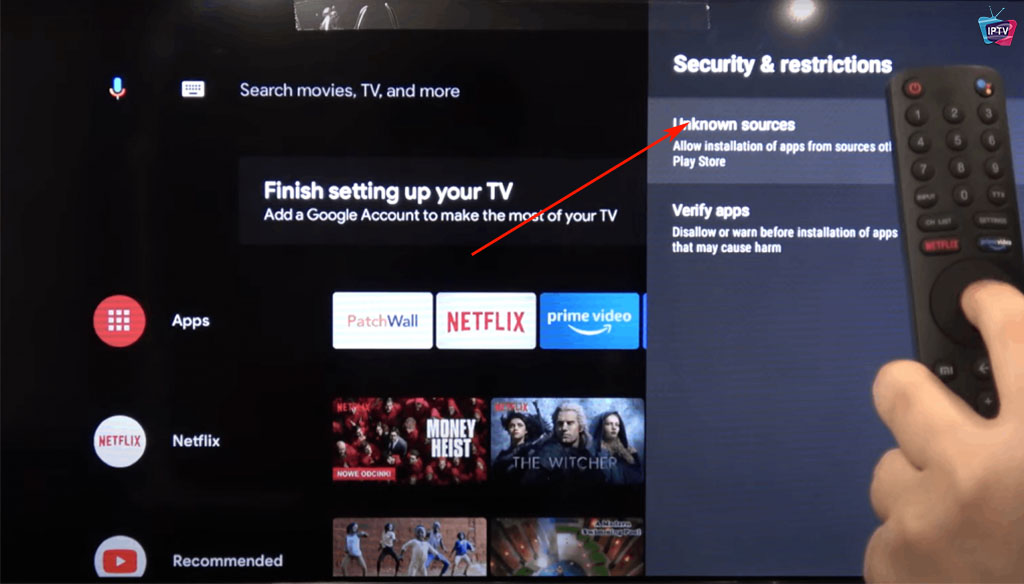
[6] Sur votre Smart TV, allumez la clé USB.
[7] Cliquez sur le fichier apk et installez le lecteur iPlay IPTV sur votre smart TV.
[8] Après avoir installé l’application, ouvrez l’application et entrez les identifiants de connexion de votre fournisseur IPTV.
[9] Vous verrez maintenant tout le contenu de votre fournisseur. Choisissez n’importe quelle vidéo que vous souhaitez lire et profitez-en sur votre téléviseur intelligent.
Service Clients
Vous pouvez contacter le directeur du lecteur iPlay IPTV à l’adresse http://iplaytv.support. Cela vous mènera à la salle de discussion Discord pour contacter le support client. Vous pouvez poser des questions et toutes les réponses aux développeurs et aux autres utilisateurs. Vous pouvez également envoyer vos questions et questions à [email protected].
Article associés : Ace Stream : Installer et configurer Ace Stream
Conclusion Lecteur iPlay TV IPTV
Voici quelques façons possibles d’installer et d’accéder au lecteur iPlayTV. Pour diffuser du contenu sur iPlay IPTV Player, vous avez besoin d’un abonnement IPTV valide et d’identifiants de connexion auprès de n’importe quel fournisseur de services IPTV. Parce que le lecteur iPlayTV lui-même ne fournit aucun contenu à diffuser par lui-même. Aujourd’hui, tous les services IPTV contiennent du contenu protégé par le droit d’auteur. Si vous utilisez un service IPTV contenant du contenu illégal, assurez-vous de configurer un VPN sur votre appareil. En plus de la sécurité, les VPN sont également utilisés pour débloquer le contenu géo-restreint.

